Edit=>Bedingte Formatierung¶
Mit Hilfe der bedingten Formatierung kann in einer Tabelle die Zellfarbe und die Schriftfarbe geändert werden, wenn bestimmte Bedingungen erfüllt sind. Beispielsweise kann die Zelle hellrot gefüllt werden, wenn der angezeigte Wert größer als ein Schwellwert ist.
Um eine neue Bedingung zu definieren, gehen Sie wie folgt vor:
Markieren Sie in der Tabelle die Zellen, die formatiert werden sollen. Das kann beispielsweise eine einzelne Zelle, eine ganze Zeile oder ein größerer Bereich sein.
Klicken Sie dann in der Markierung mit der rechten Maustaste und wählen das Kommando Bedingte Formatierung=>Neue Regel, um das folgende Dialogfeld zu öffnen. Sie können entweder eine Regel definieren, die den Zellwert mit einer Konstanten vergleicht oder einen Formelausdruck verwenden.
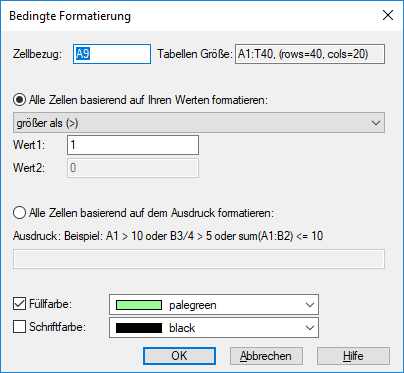
Zellbezug
Gibt die Zellreferenz im A1-Format an (Spaltenbuchstabe gefolgt von Zeilennummer). Eine Referenz kann sich auf eine einzelne Zelle (z. B. B2) oder auf einen Zellbereich (z. B. A1:C4) beziehen. Die Zellreferenz legt fest, auf welche Zellen die Formatierung angewendet wird.
Ab UniPlot R2025.3 unterstützt die bedingte Formatierung relative und absolute Zellreferenzen, analog zu Formeln. Mit dem Symbol $ können Spalten und/oder Zeilen fixiert werden
=A1 //relative Referenz (Spalte und Zeile verschieben sich, wenn die Regel auf mehrere Zellen angewendet wird)
=$A1 //Spalte fixiert, Zeile relativ
=A$1 //Zeile fixiert, Spalte relativ
=$A$1 //Spalte und Zeile fixiert
Dadurch können flexible Regeln erstellt werden, die sich abhängig von der Position der formatierten Zelle anpassen.
Beispiel
Wenn Sie eine bedingte Formatierungsregel auf den Bereich B1:B5 anwenden:
Regel: A1 > 2 Jede Zeile vergleicht den Wert der gleichen Zeile in Spalte A (A1, A2, A3, …). Die Referenz „verschiebt“ sich, wenn die Regel auf mehrere Zeilen angewendet wird.
Regel: $A$1 > 2 Alle Zeilen vergleichen ihren Wert mit Zelle A1, da Spalte und Zeile fixiert sind.
Warnung
Diese Version führt eine Änderung im Referenzverhalten ein. In früheren UniPlot-Versionen wurden alle Referenzen als absolut (=$A$1) behandelt. Ab UniPlot R2025.3 sind Referenzen ohne $ relativ und verschieben sich, wenn sie auf Zellbereiche angewendet werden. Bestehende Vorlagen werden beim Import automatisch aktualisiert, um die Kompatibilität zu erhalten, neue Regeln folgen jedoch der neuen Logik für relative und absolute Referenzen.
Alle Zellen basierend auf Ihren Werten formatieren
Wenn diese Option markiert ist, wird der Zellwert mit dem ausgewählten Operator mit dem Wert Wert 1 verglichen.
Lister der Vergleichsoperatoren:
Operator
größer als (>)
größer oder gleich (>=)
kleiner als (<)
kleiner oder gleich (<=)
zwischen (>= v1 && < v2)
nicht zwischen (< v1 || > v2)
gleich (==)
nicht gleich (!=)
- Wert 1
Ist ein reeller Wert. Dezimalzeichen ist ein Punkt.
Wert 2
Ist ein reeller Wert. Dieser Wert wird für den Operator``zwischen`` und
nicht zwischenverwendet.
Alle Zellen basierend auf dem Ausdruck formatieren
Wenn der Ausdruck den Wert TRUE (1) liefert, werden die Zellen formatiert. In einem Ausdruck können alle UniScript-Funkionen verwendet werden. Das Ergebnis des Ausdrucks muss ein Zahlenwert sein.
Ausdruck
In einem Ausdruck können Sie die Vergleichsoperatoren aus der Tabelle oben verwenden (
>,>=,<,>=,==,!=). Die Bedingungen können UND (&&) und ODER (||) Verknüpft werden.Liste mit Beispielen:
Ausdruck
Beschreibung
A1 > 10Wenn der Wert in Zelle A1 größer als 10 ist, liefert der Ausdruck TRUE (1) zurück.
B2 > C2Wenn der Wert in der Zelle B2 größer als der Wert in der Zelle C2 ist, liefert der Ausdruck TRUE (1) zurück.
sum(B2:E2) <= 10Wenn die Summe der Werte B2 bis E2 <= 10 ist, iefert der Ausdruck TRUE (1) zurück.
A1 > B1 && A1 < C2Zell A1 zwischen den Werten von B1 und C1.
Füllfarbe
Die Ausgewählte Farbe wird für die Zelle verwendet, wenn der Ausdruck TRUE (1) ist.
Schriftfarbe
Die ausgewählte Farbe wird für die Schriftfarbe der Zelle verwendet, wenn der Ausdruck TRUE (1) ist.
Liste der bedingten Formatierungen¶
Mit Hilfe des folgenden Dialogs können Regeln zugefügt, gelöscht oder bearbeitet werden.
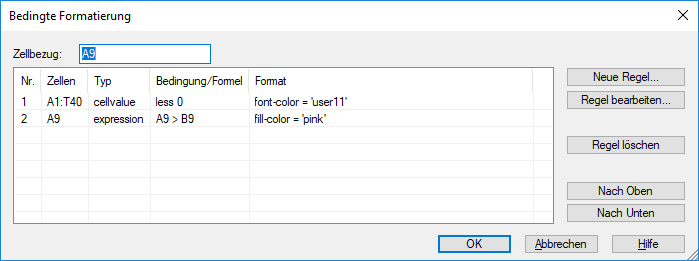
Liste der bedingten Formatierungen
Jede Zeile in der Liste zeigt eine Regel für die bedingte Formatierung an. Die Reglen werden in der angezeigten Reihenfolge ausgewertet.
UniScript-Interface¶
Mit der Funktion TableFormatCondition_AddFormat kann in UniScript eine bedingte Formatierung für eine Tabelle definiert werden. Die Bedingung wird als Objekt an die Funktion übergeben. Beispiel:
oFormat = [. sqref = "a1:a2",
type = "cellvalue",
formula = ["less", "0"],
format = "fill-color = 'cyan' font-color = 'red'"];
TableFormatCondition_AddFormat(hTable, oFormat)
Die Farben können auch als RGB-Farbe definiert werden:
oFormat.format = "fill-color = 'rgb(255,0,0)' font-color = 'rgb(100,100,100)'";
Namen der Operatoren: greater, between, notbetween, greaterequal, less, lessequal, equal, notequal.
Weitere Beispiele:
oFormat = [. sqref = "a1", type = "cellvalue", formula = ["between", "10", "20"], format = fill-color='rgb(255,0,0)'];
oFormat = [. sqref = "a1", type = "cellvalue", formula = ["between", "10", "20"], format = fill-color='rgb(255,0,0)'];
oFormat = [. sqref = "C4:G4", type = "expression", formula = "(C4 < D4)", format = fill-color='green'];
oFormat = [. sqref = "D9:G13", type = "expression", formula = "(D9/1000 > 0.46)", format = fill-color='rgb(255,0,0)'];
History
Version |
Beschreibung |
|---|---|
R2025.3 |
Excel-ähnlicher Referenzstil für Zellen. |
R2018.6 |
Neu. |
id-1237658